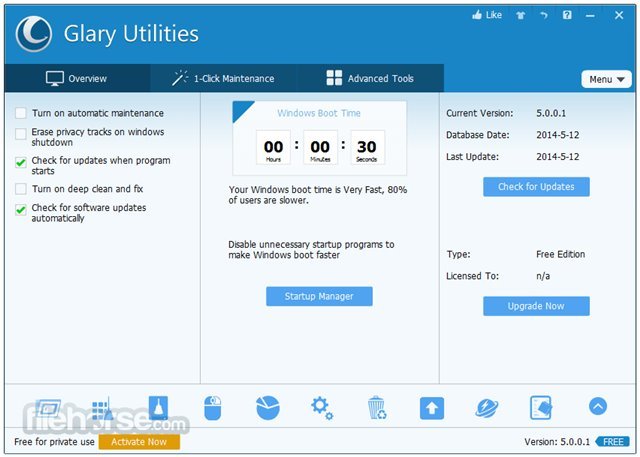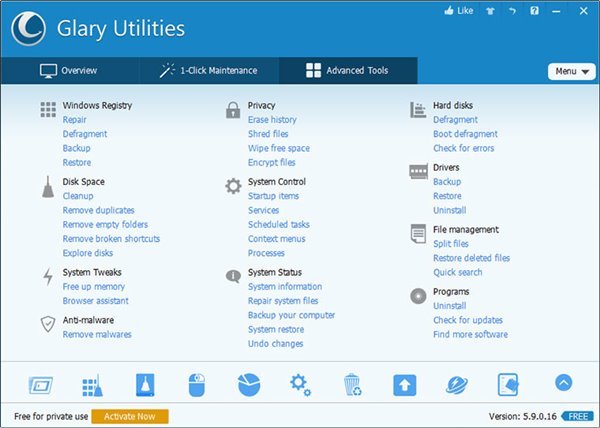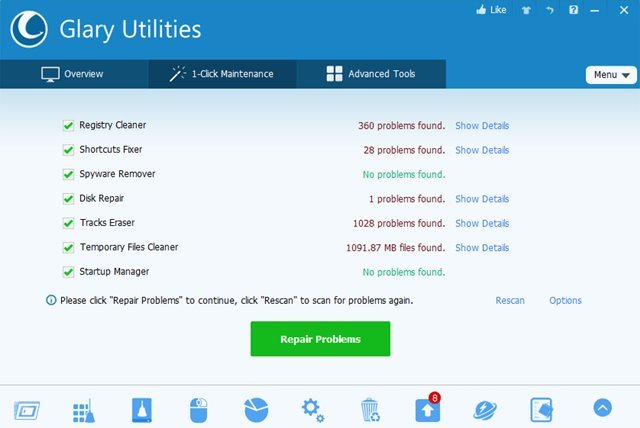सर्वात लोकप्रिय आणि सर्वाधिक वापरलेली डेस्कटॉप ऑपरेटिंग सिस्टम असूनही, Microsoft Windows 10 पूर्णपणे बग-मुक्त नाही. प्रत्येक वेळी, वापरकर्त्यांना ऑपरेटिंग सिस्टममध्ये BSOD त्रुटी, अपुरा स्टोरेज, सिस्टम फाइल करप्ट आणि बरेच काही यासारख्या समस्या येतात.
कामगिरी समस्या हाताळण्यासाठी, अनेक सिस्टम ऑप्टिमायझेशन सॉफ्टवेअर व्यासपीठासाठी. उदाहरणार्थ, सिस्टम ऑप्टिमायझेशन टूल्स जसे CCleaner, IObit सिस्टम ऑप्टिमायझर इ. ऑपरेटिंग सिस्टम प्रभावीपणे स्कॅन आणि साफ करतात.
म्हणून, जर तुम्हाला अशा प्रकारच्या सॉफ्टवेअरमध्ये स्वारस्य असेल तर तुम्ही योग्य लेख वाचत आहात. या लेखात, आम्ही "गॅलरी सर्व्हिसेस" म्हणून ओळखल्या जाणार्या एका आघाडीच्या पीसी ऑप्टिमायझेशन टूलबद्दल बोलणार आहोत.
गॅलरी सेवा काय आहेत?
बरं, गॅलरी सेवा ही सर्वसमावेशक उपयुक्ततांपैकी एक आहे तुमच्या PC साठी मोफत आणि शक्तिशाली क्लिनर . गॅलरी सेवा CCleaner सारखीच आहे, परंतु त्यात अधिक वैशिष्ट्ये आहेत.
गॅलरी सर्व्हिसेसमध्ये CCleaner पेक्षा अधिक स्वच्छ वापरकर्ता इंटरफेस आहे, ज्यामुळे ते अधिक वापरकर्ता-अनुकूल बनते. तुमचा विश्वास बसणार नाही, पण गॅलरी सर्व्हिसेस 5 मध्ये तुमच्या PC ची कार्यक्षमता वाढवण्यासाठी 20 पेक्षा जास्त टूल्स समाविष्ट आहेत .
प्रत्येक साधनाचा हेतू सिस्टम क्लीनअप करण्यासाठी होता. तुमचा पीसी राखण्यासाठी आणि सुधारण्यासाठी बरीच साधने आहेत. उदाहरणार्थ, शॉर्टकट दुरुस्ती साधन, स्पायवेअर रिमूव्हर, डिस्क दुरुस्ती आणि बरेच काही आहे.
गॅलरी सेवांची वैशिष्ट्ये?
आता तुम्ही गॅलरी सेवांबद्दल पूर्णपणे जागरूक आहात, तुम्हाला त्याच्या वैशिष्ट्यांबद्दल जाणून घेण्यात रस असेल. खाली, आम्ही गॅलरी सेवांची काही सर्वोत्तम वैशिष्ट्ये हायलाइट केली आहेत. चला तपासूया.
फुकट
बरं, गॅलरी सेवा अनेक पर्यायांमध्ये उपलब्ध आहेत. आपण एकतर प्रो आवृत्ती खरेदी करू शकता किंवा विनामूल्य आवृत्तीवर अवलंबून राहू शकता. यांचा समावेश होतो विनामूल्य आवृत्ती 20 भिन्न पीसी ऑप्टिमायझेशन साधने .
जंक फाइल्स साफ करते
गॅलरी सर्व्हिसेस ही सिस्टीम ऑप्टिमायझर असल्याने, ती प्रथम तुमच्या सिस्टमवर साठवलेल्या सर्व जंक फाईल्स साफ करते. रीसायकल बिन आयटम, अलीकडील दस्तऐवज सूची, मेमरी डंप फाइल्स आणि बरेच काही स्कॅन करते.
प्रोग्राम्सच्या तात्पुरत्या फाइल्स साफ करते
जंक/तात्पुरत्या सिस्टीम फाइल्स काढून टाकण्याव्यतिरिक्त, ते मायक्रोसॉफ्ट ऑफिस, अॅडोब अॅक्रोबॅट, विन्झिप, विंडोज मीडिया प्लेयर आणि अधिक सारख्या लोकप्रिय अनुप्रयोगांद्वारे संग्रहित अनावश्यक फाइल्स काढून टाकू शकते.
नोंदणी त्रुटींचे निराकरण करते
गॅलरी सर्व्हिसेसची विनामूल्य आवृत्ती प्रभावीपणे रेजिस्ट्री त्रुटी स्कॅन करते आणि दुरुस्त करते. याव्यतिरिक्त, ते सिस्टम कार्यप्रदर्शन सुधारण्यासाठी विंडोज रेजिस्ट्री फायलींमधून तुटलेली रेजिस्ट्री आयटम काढून टाकते.
ड्राइव्ह दुरुस्ती
गॅलरी सर्व्हिसेसच्या नवीनतम आवृत्तीमध्ये एक वैशिष्ट्य देखील आहे जे डिस्क त्रुटींचे निराकरण करते. हे डिस्क त्रुटी शोधण्यासाठी काही प्रगत यंत्रणा वापरते. तसेच, ते तुमच्या संगणकावरील डिस्क समस्यांचे निराकरण करण्याचा प्रयत्न करते.
स्पायवेअर काढून टाकते
गॅलरी सेवांची प्रगत यंत्रणा तुमच्या सिस्टममधून स्पायवेअर देखील काढून टाकू शकते. ते स्पायवेअरसाठी तुमचा संगणक पटकन स्कॅन करते आणि त्यात काही आढळल्यास ते तुमच्यासाठी काढून टाकते.
अनेक उपयुक्त वैशिष्ट्ये
गॅलरी सेवांमध्ये एकूण 20 साधने उपलब्ध आहेत. प्रत्येक साधनाचे एक विशिष्ट कार्य असते ज्याची आपल्याला आवश्यकता नसते. काही साधने डुप्लिकेट फाइल्स आणि रिकामे फोल्डर शोधू आणि हटवू शकतात.
तर, गॅलरी सेवांची ही काही सर्वोत्तम वैशिष्ट्ये आहेत. तुम्हाला तुमच्या कॉंप्युटरवरील सॉफ्टवेअरची सर्व वैशिष्ट्ये एक्सप्लोर करण्यासाठी वापरणे सुरू करावे लागेल.
पीसी नवीनतम आवृत्तीसाठी गॅलरी सेवा डाउनलोड करा
आता तुम्ही ग्लेरी युटिलिटीजशी पूर्णपणे परिचित आहात, तुम्हाला कदाचित तुमच्या संगणकावर प्रोग्राम डाउनलोड आणि इंस्टॉल करायचा असेल. ग्लेरी युटिलिटीज विनामूल्य उपलब्ध असल्याने, तुम्ही ते त्यांच्या अधिकृत वेबसाइटवरून डाउनलोड करू शकता.
तथापि, जर तुम्हाला एकाधिक PC/लॅपटॉपवर Glary Utility इंस्टॉल करायचे असतील, तर ऑफलाइन इंस्टॉलर वापरणे चांगले. तुम्ही विनामूल्य आवृत्तीवर पूर्णपणे समाधानी असल्यास, तुम्ही Glary Utility Pro देखील खरेदी करू शकता.
खाली, आम्ही Glary Utilities ची नवीनतम आवृत्ती शेअर केली आहे. खाली शेअर केलेली फाइल व्हायरस/मालवेअर मुक्त आहे आणि डाउनलोड करण्यासाठी पूर्णपणे सुरक्षित आहे. तर, डाउनलोड लिंक्सकडे वळूया.
- Glary Utility ची नवीनतम आवृत्ती डाउनलोड करा (विंडोज 10)
पीसी वर ग्लेरी युटिलिटीज कसे स्थापित केले जातात?
ग्लेरी युटिलिटीज स्थापित करणे खूप सोपे आहे; प्रथम तुम्हाला वर शेअर केलेली इन्स्टॉलेशन फाइल डाउनलोड करावी लागेल. एकदा डाउनलोड केल्यानंतर, इंस्टॉलर उघडा आणि ऑनस्क्रीन सूचनांचे अनुसरण करा.
तुम्हाला इंस्टॉलेशन प्रक्रियेद्वारे मार्गदर्शन केले जाईल. एकदा इंस्टॉल केल्यावर, तुमच्या सिस्टमवर Glary Utilities उघडा आणि करा 20 वेगवेगळ्या साधनांसह तुमचा पीसी ऑप्टिमाइझ करा . तुम्ही विनामूल्य आवृत्ती वापरत असल्यास, तुम्हाला सर्व Glary उपयुक्तता सापडणार नाहीत.
म्हणून, हे मार्गदर्शक सर्व काही पीसीवर ग्लॅरी युटिलिटीज डाउनलोड आणि स्थापित करण्याबद्दल आहे. आशा आहे की हा लेख तुम्हाला मदत करेल! कृपया तुमच्या मित्रांना पण शेअर करा. तुम्हाला याबाबत काही शंका असल्यास, आम्हाला खाली कमेंट बॉक्समध्ये कळवा.